Многие пользователи мобильных устройств испытывают дискомфорт из-за постоянных пуш-уведомлений, которые могут вызывать стресс и недовольство.
Современные технологии позволяют легко отключить нежелательные пуш-ап уведомления для любых приложений на мобильном устройстве.
В этой статье рассмотрим несколько способов избавиться от навязчивых пуш-уведомлений и сохранить комфорт при использовании смартфона или планшета.
Методы отключения пуш-ап уведомлений
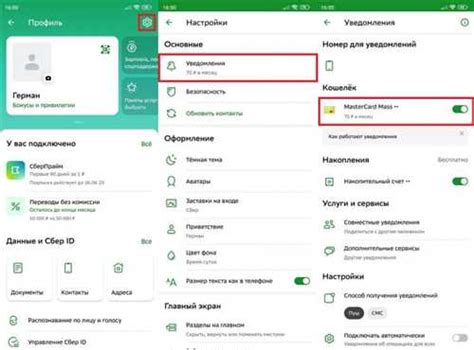
Пуш-ап уведомления могут быть полезными, но в некоторых случаях пользователи предпочитают отключить их. Вот несколько способов, которыми можно отключить пуш-ап уведомления:
1. Настройки браузера
В большинстве современных браузеров есть возможность управлять пуш-ап уведомлениями в настройках. Обычно это можно сделать через раздел "Уведомления" или "Конфиденциальность". Откройте настройки своего браузера и найдите соответствующий раздел. Здесь вы сможете разрешить или запретить пуш-ап уведомления.
2. Настройки операционной системы
Если у вас мобильная ОС, можно настроить уведомления, включая пуш-уведомления. В iOS и Android можно настроить уведомления для каждого приложения. Зайдите в настройки устройства и найдите раздел "Уведомления" или "Настройки приложений", чтобы настроить пуш-уведомления.
3. Расширения и плагины
Если вы используете веб-браузер, скорее всего, есть возможность установить расширения или плагины для управления пуш-уведомлениями. Найдите подходящий инструмент поиска расширений или плагинов в вашем браузере, установите и настройте его.
4. Отписка от рассылок
Если вы получаете пуш-ап уведомления от конкретного веб-сайта или сервиса, то можно попробовать отписаться от их рассылок. Обычно внизу каждого пуш-ап уведомления есть ссылка на отписку или настройки уведомлений. Щелкните по ней и следуйте инструкциям, чтобы отказаться от получения пуш-ап уведомлений от данного источника.
Важно помнить, что отключение пуш-ап уведомлений может означать, что вы больше не будете получать важную информацию от веб-сайтов или сервисов, которые вам интересны. Поэтому перед отключением учтите все возможные последствия и оцените их важность для вас.
Опция в настройках браузера
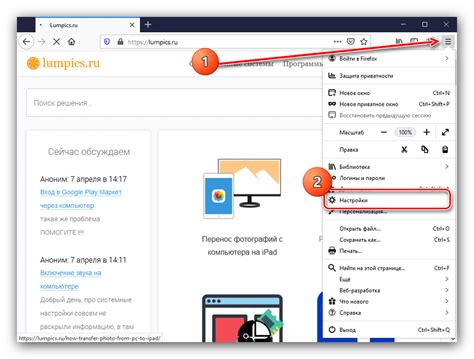
Если у вас деспотичная натура и вы хотите избавиться от пуш-ап уведомлений, нужно настроить опции браузера. Вот инструкция для популярных веб-программ.
1. Google Chrome:
• Откройте настройки браузера.
• Перейдите в "Дополнительные настройки".
• Выберите "Настройки сайтов" в разделе "Конфиденциальность и безопасность".
• Найдите раздел "Уведомления" и щелкните на нем.
• Здесь можно запретить пуш-ап уведомления или разрешить их отдельно для каждого сайта.
2. Mozilla Firefox:
• Откройте настройки браузера.
• Выберите "Приватность и безопасность" в левом меню.
• Прокрутите страницу до "Разрешения" и найдите "Уведомления".
• Нажмите на "Настройки" рядом с этим пунктом.
• Выберите "Блокировать" или "Разрешить" пуш-уп уведомления и сохраните изменения.
3. Apple Safari:
• Откройте браузер и перейдите в "Настройки".
• Выберите "Websites" в верхней панели.
• Выберите "Уведомления" в левом меню.
• Здесь можно настроить блокировку пуш-уп уведомлений для каждого сайта.
4. Microsoft Edge:
• Откройте браузер и перейдите в "Настройки".
• Выберите "Опции" в разделе "Конфиденциальность, поиск и службы".
• Найдите "Настройки сайтов" в разделе "Браузер" и выберите его.
• Найдите раздел "Уведомления" в открывшемся окне.
• Здесь вы можете разрешить или запретить пуш-ап уведомления, а также управлять списком разрешенных и запрещенных сайтов.
Разобравшись с этими инструкциями, вы сможете настроить ваш браузер так, чтобы избавиться от пуш-ап уведомлений на большинстве сайтов.
Использование специальных расширений

Если вы хотите отключить пуш-ап уведомления на сайте, вы можете воспользоваться специальными расширениями для вашего браузера. Эти расширения позволяют управлять уведомлениями и блокировать их по вашему желанию. Вот несколько популярных расширений, которые помогут вам решить эту проблему:
1. AdBlock Plus: Это одно из самых популярных расширений для блокировки рекламного контента, но оно также способно блокировать и пуш-уп уведомления. Установите AdBlock Plus и настройте его, чтобы отключить пуш-уп уведомления.
2. uBlock Origin: Это расширение для блокировки рекламы и уведомлений. Устанавливайте uBlock Origin и настраивайте его, чтобы блокировать пуш-ап уведомления.
3. NoScript: Это расширение блокирует выполнение JavaScript на веб-страницах, что предотвращает пуш-ап уведомления. Установите NoScript и настройте его, чтобы блокировать пуш-ап уведомления.
Используйте одно из этих расширений, чтобы управлять уведомлениями и отключить пуш-ап уведомления на сайтах. Выберите подходящее расширение и настройте его под свои потребности.
Отключение пуш-ап уведомлений на определенных сайтах
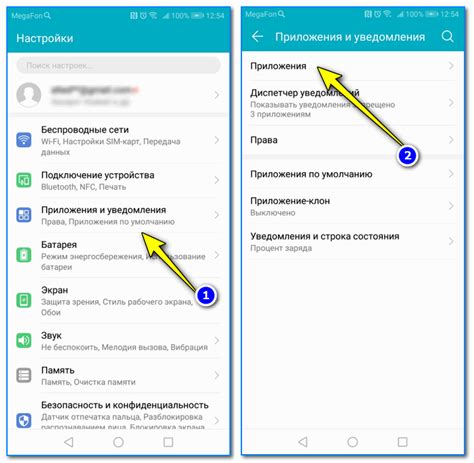
Интернет-пользователи часто хотят отключить пуш-уведомления на некоторых сайтах, чтобы избавиться от назойливых сообщений. Есть несколько способов сделать это:
1. Встроенные настройки браузера.
Проще всего отключить пуш-уведомления на определенных сайтах с помощью встроенных настроек браузера. В популярных браузерах, таких как Google Chrome, Mozilla Firefox и Safari, можно заблокировать уведомления от отдельных сайтов.
Для этого нужно:
- Открыть настройки браузера.
- Найти раздел "Уведомления" или "Настройки сайта".
- Найти список разрешенных сайтов для уведомлений и заблокировать нужный сайт.
- Выбрать опцию "Заблокировать" или "Блокировать уведомления".
Таким образом, пуш ап уведомления от выбранного сайта больше не будут появляться.
2. Использование плагинов или расширений браузера.
Для более продвинутых пользователей существует возможность использовать специальные плагины или расширения для браузера, которые позволяют управлять уведомлениями от различных сайтов. Некоторые из таких плагинов позволяют блокировать определенные сайты или настраивать параметры уведомлений для каждого сайта.
3. Использование специальных сервисов.
Если пользователь не хочет заниматься настройкой браузера или использованием плагинов, он может воспользоваться специальными сервисами для блокировки пуш-уведомлений на определенных сайтах. Эти сервисы могут быть представлены в виде дополнительных расширений для браузера или веб-сайтов, где можно указать сайты, уведомления с которых необходимо заблокировать.
В зависимости от предпочтений пользователей и используемого браузера, существуют различные способы блокировки пуш-уведомлений на определенных сайтах. Найдите удобное для вас решение, чтобы избавиться от нежелательных уведомлений и насладиться спокойным серфингом в Интернете.
Удаление подписок на пуш-уведомления
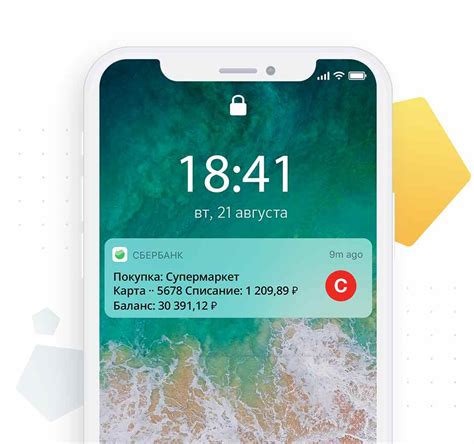
Если вы хотите удалить подписки на пуш-уведомления, выполните несколько шагов:
1. Выйдите из мобильных приложений:
Если вы получаете уведомления от конкретного мобильного приложения, откройте его, найдите раздел настроек и отключите пуш-уведомления.
2. Отключите уведомления на уровне операционной системы:
Если у вас Android или iOS, вы можете отключить пуш уведомления на уровне операционной системы. Для этого откройте раздел настроек вашего устройства и найдите раздел "Уведомления" или "Уведомления приложений". Внутри этого раздела вы должны увидеть список всех установленных приложений, для которых можно настроить уведомления. Найдите необходимое приложение и отключите уведомления для него.
3. Очистите Cookies и кэш:
Если вы получаете пуш уведомления от веб-сайта, вы можете удалить свою подписку, очистив Cookies и кэш веб-браузера. Шаги по очистке Cookies и кэша зависят от используемого вами браузера, поэтому лучше поискать инструкции для своего конкретного браузера. После очистки Cookies и кэша у вас будет сброшена информация о вашей подписке на уведомления, и вы больше не будете их получать.
Следуя этим простым шагам, вы сможете удалить подписки на пуш ап уведомления и избавиться от навязчивых сообщений. Защитите свою конфиденциальность и наслаждайтесь безотказным пользовательским опытом!
Настройка блокировки уведомлений в браузере
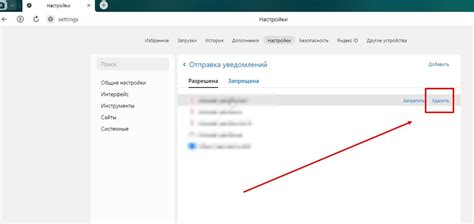
Уведомления в браузере могут быть полезными, но иногда они могут быть назойливыми и отвлекающими. Если вы хотите временно или полностью отключить уведомления в вашем браузере, следуйте этим инструкциям.
- Google Chrome
1. Откройте браузер Chrome и нажмите на иконку меню (три точки в верхнем правом углу).
2. Выберите "Настройки" в выпадающем меню.
3. Прокрутите страницу вниз и нажмите на "Дополнительные настройки".
4. В разделе "Конфиденциальность и безопасность" выберите "Настройки сайтов".
5. Найдите раздел "Уведомления" и нажмите на него.
6. Включите опцию "Запретить все" или добавьте исключения для определенных сайтов.
1. Откройте браузер Firefox и нажмите на иконку меню (три горизонтальные полоски в верхнем правом углу).
2. Выберите "Настройки" в выпадающем меню.
3. На левой панели выберите "Конфиденциальность и безопасность".
4. Прокрутите страницу вниз до раздела "Защита от слежения" и нажмите на "Настройки".
5. Перейдите на вкладку "Уведомления" и установите флажок "Не разрешать сайтам отправлять уведомления".
6. Чтобы добавить исключения для определенных сайтов, нажмите на кнопку "Исключения" и добавьте их в список.
1. Откройте браузер Edge и нажмите на иконку меню (три точки в верхнем правом углу).
2. Выберите "Настройки" в выпадающем меню.
3. Пройдите к "Расширенные настройки".
4. Выберите "Настройки контента" в разделе "Конфиденциальность и службы".
5. Найдите "Уведомления", нажмите на него.
6. Выберите "Блокировать" или добавьте исключения для определенных сайтов.
Следуя этим инструкциям, можно отключить уведомления в браузере и избавиться от лишних сообщений.
Использование специальных приложений

В некоторых случаях можно воспользоваться приложениями, которые управляют уведомлениями на устройстве. Они предоставляют дополнительные настройки и функции для управления уведомлениями.
На платформе Android можно установить приложения, например, "Notif Log Notification History" или "Blockada", для работы с уведомлениями.
На iOS также есть приложения, такие как "Notification Keeper" или "Kill News Feed", для управления уведомлениями.
Используя такие приложения, можно гибко управлять уведомлениями на устройстве, отключая их или блокируя определенные приложения по потребностям.
Чистка кэша браузера

Очистка кэша может помочь решить некоторые проблемы с загрузкой веб-страниц и обновить содержимое сайта. Вот как очистить кэш в популярных браузерах:
- Google Chrome: Нажмите на иконку "Настройки" и выберите "Дополнительные инструменты". Затем выберите "Очистить данные браузера" и удалите нужные данные.
- Mozilla Firefox: Нажмите на иконку "Открыть меню" и выберите "Очистить историю". Выберите нужные данные и нажмите "Очистить сейчас".
- Microsoft Edge: В правом верхнем углу браузера нажмите на иконку "Настройки и более" (три точки) и выберите пункт "Параметры". В левой панели выберите "Приватность, поиск и услуги" и затем перейдите к разделу "Очистить данные браузера". В открывшемся окне выберите, какие данные вы хотите удалить (например, кэш) и нажмите кнопку "Очистить".
- Safari: В верхнем меню выберите "Сафари" и затем "Очистить кэш". Подтвердите свои действия, нажав кнопку "Очистить".
Помимо основных браузеров, у каждого браузера может быть свой способ очистки кэша. Если у вас установлен альтернативный браузер, рекомендуется прочитать документацию или поискать в справке инструкцию по очистке кэша.
После очистки кэша сайты могут грузиться дольше, и это не всегда помогает с проблемами загрузки страниц. Если проблемы не исчезают после очистки кэша, лучше обратиться за помощью к разработчику сайта или технической поддержке.
Обращение в поддержку браузера
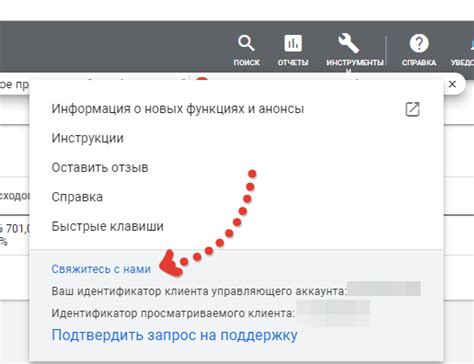
Уважаемая поддержка браузера,
Прошу помочь мне отключить пуш-ап уведомления в браузере. Они мешают работе и сёрфингу в интернете, а для меня несут больше неудобств, чем пользы.
Понимаю, что уведомления могут быть полезными для других, но для меня это просто нежелательное беспокойство.
У меня проблемы с пуш-ап уведомлениями в браузере. Пожалуйста, подскажите, как их отключить или настроить. Буду благодарен за инструкцию или ссылку на документацию.
Надеюсь на вашу помощь. Спасибо!
С уважением,
[Ваше имя]